Excel中怎样运用填充序列功能?
1、鼠标右键桌面空白处,点击【新建】选择【Microsoft Excel工作表】,创建一个空白表格,并根据实际情况命名一下。
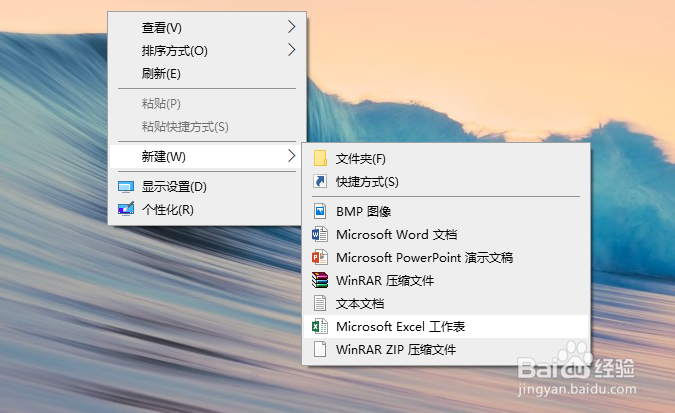
2、双击打开excel文档,在A1到A5的单元格里面分别输入:【甲、1月1日一月、星期一、2010年】。
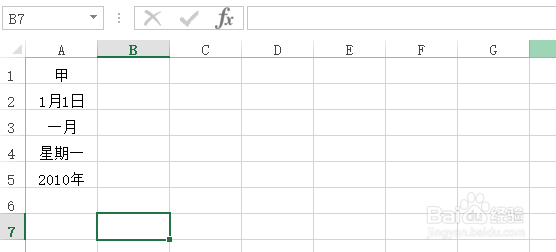
3、选中A1单元格,将鼠标移至右下角位置,待鼠标图案变成实心十字。
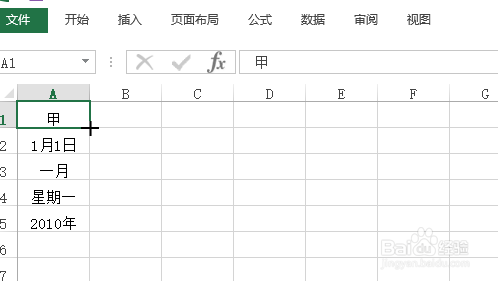
4、当变成实心十字的时候,按住左键不放向右拖拽,即可实现单行自动填充。
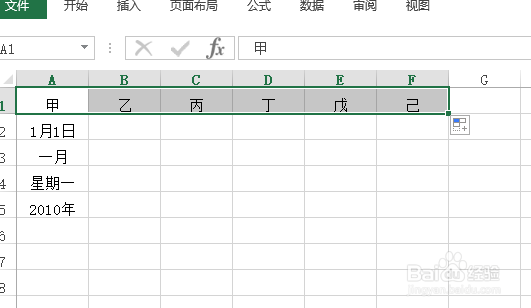
5、选定A2到A5单元格区域,将鼠标移至A5单元格右下角位置,待鼠标图案变成实心十字。
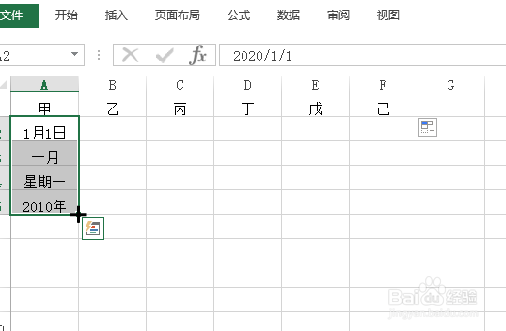
6、当变成实心十字的时候,按住左键不放向右拖拽,即可实现多行自动填充。
上述情况对日期型或一定有序的文字型数据适用,但对于数字型数据不适用。
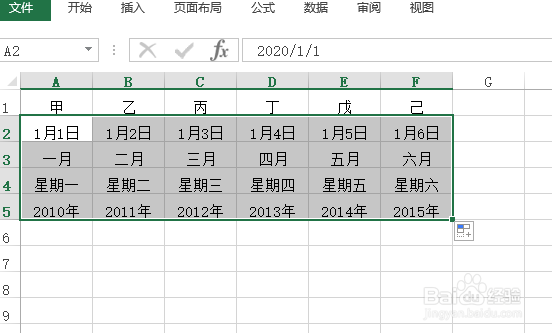
7、在A6单元格里面输入:数字【1】。按照上述操作,其结果是复制单元格数据。
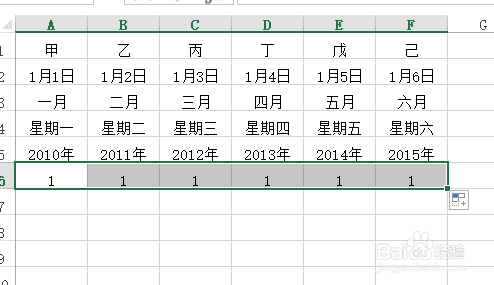
8、点击右下角的【自动填充选项】图标,选择【填充序列】。
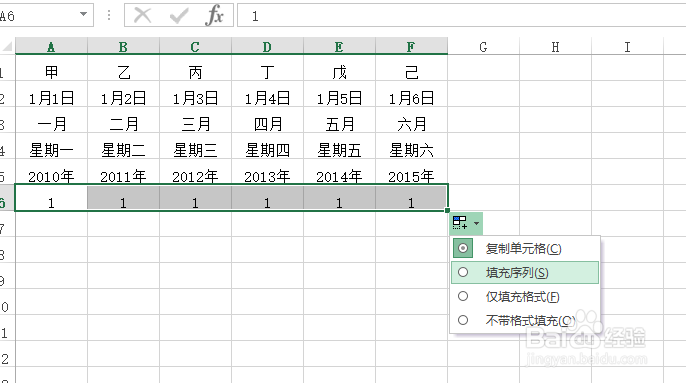
9、选择执行【填充序列】后,数字型数据才实现填充序列。
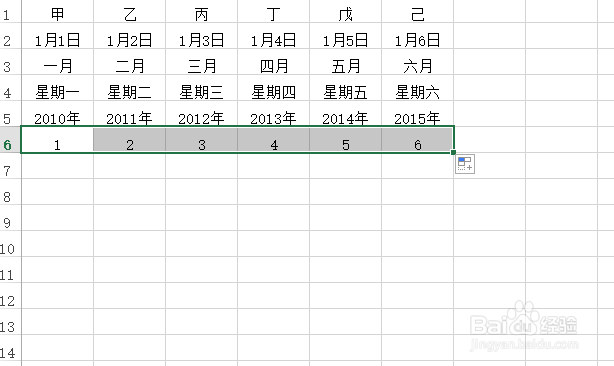
10、在A7里面输入:数字【1】。选中A7单元格,将鼠标移至右下角位置,待鼠标图案变成实心十字。按住CTRL键同时向右拖拽。
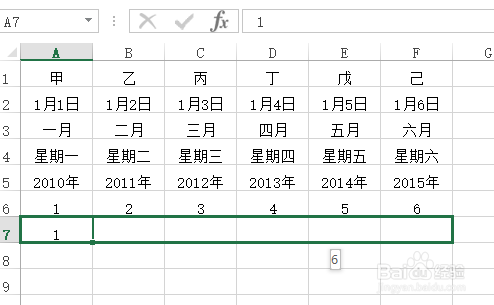
11、这次完成的结果,实现了自动填充。
事实上,对于数字型数据,需要选中单元格后,右下角的图标变为实心十字的时候,按住CTRL键同时拖拽,即可实现填充序列。
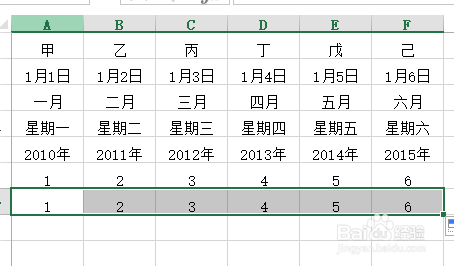
声明:本网站引用、摘录或转载内容仅供网站访问者交流或参考,不代表本站立场,如存在版权或非法内容,请联系站长删除,联系邮箱:site.kefu@qq.com。